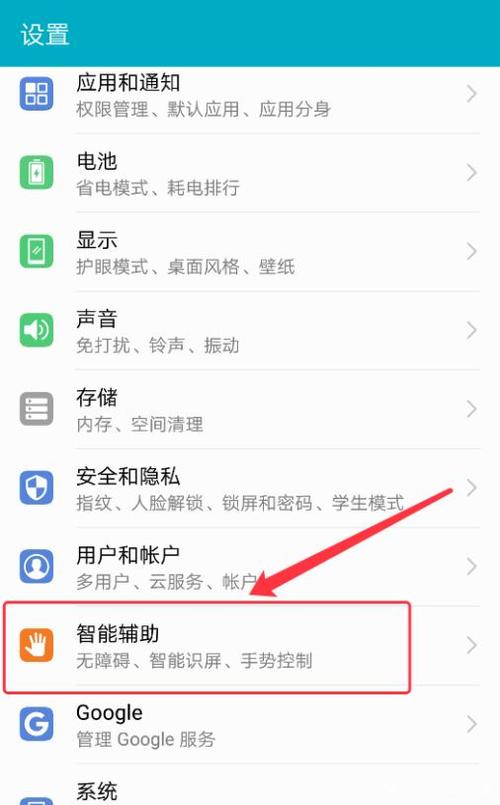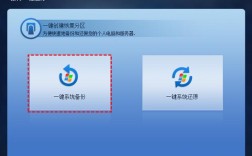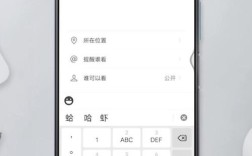华为手机的分屏功能是一项非常实用的多任务处理工具,可以让用户同时在一个屏幕上操作两个应用,以下是详细的华为手机分屏方法介绍:
华为分屏的方法
| 分屏方式 | 适用系统版本 | 具体操作步骤 |
| 指关节分屏 | EMUI 8.X 10.0 & Magic UI 2.X 3.1 | 打开支持分屏的应用后,单指关节用力触碰屏幕并稍作停留,然后拖动指关节划过屏幕(竖屏状态下横向划过;横屏状态下纵向划过)。 |
| 长按最近键分屏 | EMUI 9.X & Magic UI 2.X 3.1 | 在使用三键导航时,打开支持分屏的应用后,长按最近键可启动分屏。 |
| 双指上滑分屏 | EMUI 8.X 10.0 & Magic UI 2.X 3.1 | 打开支持分屏的应用后,双指从屏幕底部上滑即可启动分屏。 |
| 多任务页面分屏 | EMUI 8.X 10.0 & Magic UI 2.X 3.1 | 进入多任务页面,选择支持分屏的应用,点击应用上方的分屏图标开启分屏。 |
| 智能分屏/智慧多窗 | HarmonyOS 2 4 | 打开设置 > 辅助功能 > 智慧多窗,确保开关已开启,在支持的应用界面,从屏幕内三指上滑或下滑(取决于屏幕方向)调出智慧分屏应用栏,长按并拖拽应用图标至屏幕开启分屏。 |
| 一步分屏 | EMUI 11.0 & Magic UI 4.0 | 在全屏状态下,从屏幕左下角或右下角滑动到屏幕中间,然后松开手指,再打开另一个支持分屏的应用。 |
| 应用栏分屏 | EMUI 11.0 & Magic UI 4.0 | 长按手机屏幕左侧或右侧,从外向内滑动屏幕并停顿,调出智慧分屏应用栏,长按并拖拽应用图标至屏幕。 |
注意事项
1、应用兼容性:并非所有应用都支持分屏功能,请确保您尝试分屏的应用确实支持此功能。
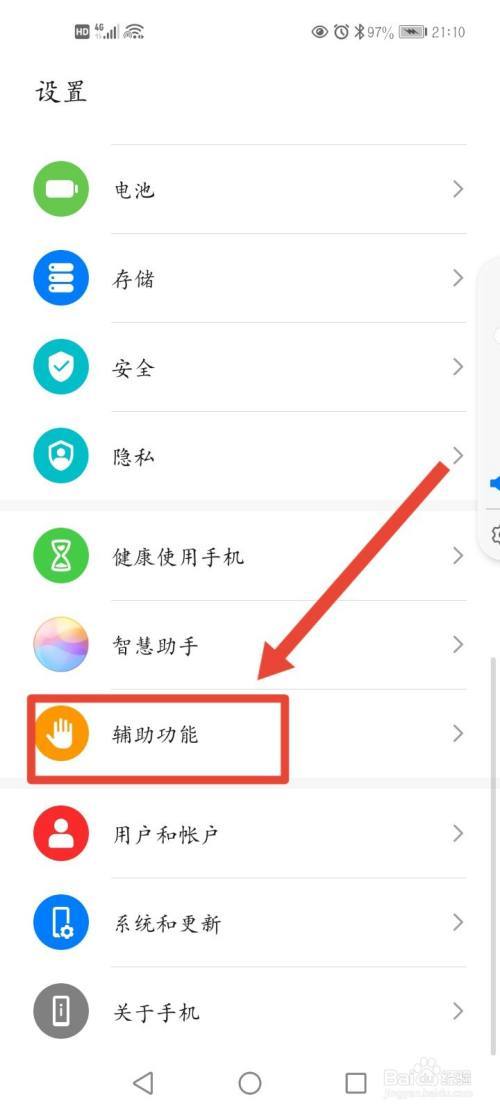
2、系统版本:不同系统版本的华为手机可能支持不同的分屏方式,请根据您手机的系统版本选择合适的分屏方法。
3、操作限制:部分分屏方式可能仅适用于某些特定的华为手机型号或系统版本,如指关节分屏通常只适用于支持指关节截屏的华为手机。
FAQs
1、如何在HarmonyOS 4系统中关闭智慧分屏?
答:在HarmonyOS 4系统中,进入设置 > 辅助功能 > 智慧多窗,关闭相关开关即可。
2、如何判断某个应用是否支持分屏?
答:支持分屏的应用会在其设置或关于页面中明确标注“支持分屏”或类似字样,您也可以尝试使用上述分屏方法之一来测试应用是否支持分屏。
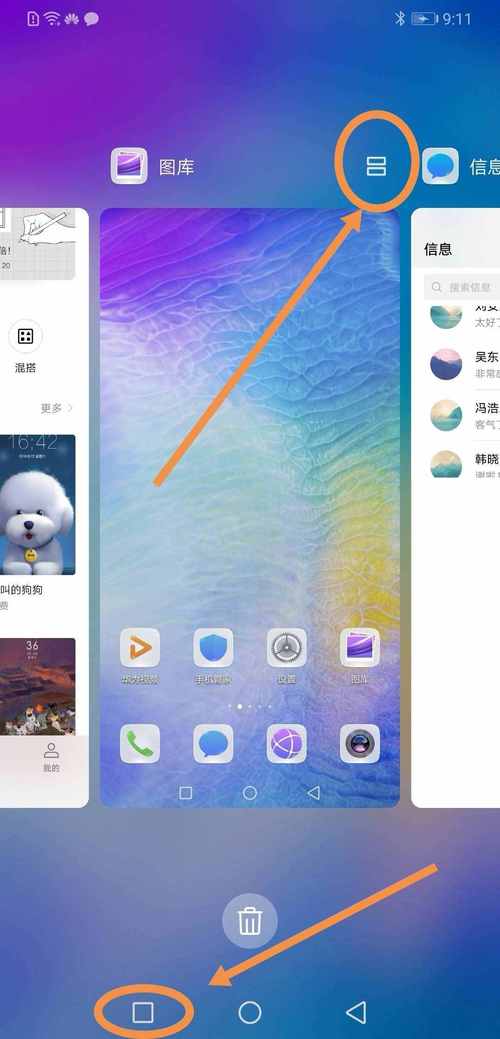
3、在分屏状态下如何调整窗口大小或切换窗口位置?
答:在分屏状态下,您可以通过拖动分屏中间线上的横条或竖条来调整窗口大小或切换窗口位置,按住横条或竖条并拖动至屏幕顶部或底部(或左右边缘),即可将一个窗口最大化而将另一个窗口最小化。
通过上述方法和注意事项,您应该能够轻松地在华为手机上实现分屏功能,并享受多任务处理带来的便利,如果您在使用过程中遇到任何问题,建议查阅华为官方文档或联系华为客服寻求帮助。